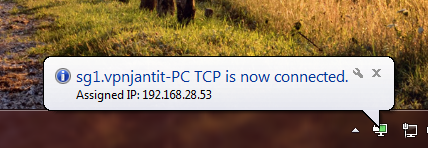Disini akan dibahas cara konek OpenVPN melalui Windows. Sebelumnya persiapkan bahan-bahannya dulu.
1.PC/Laptop Windows
2.Open VPN GUI (Download)
2.Pastikan agan sudah create akun OpenVPN di www.vpnjantit.com jika belum silahkan ke Cara Membuat Akun OpenVPN Gratis
Setelah dapat semua bahan, lanjut ke langkah pertama.
1.Install OpenVPN GUI, Double Click file installasi OpenVPN GUI. Setelah itu klik tombol Next
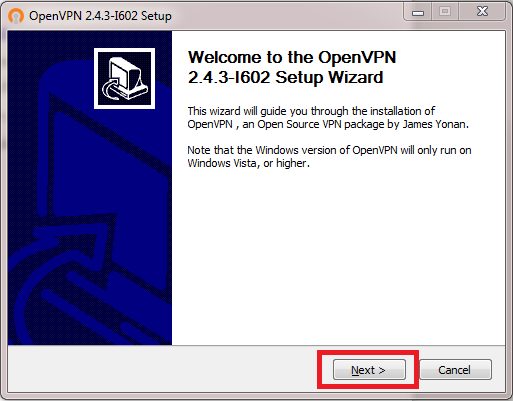 2.Kemudian klik tombol “I Agree…”
2.Kemudian klik tombol “I Agree…”
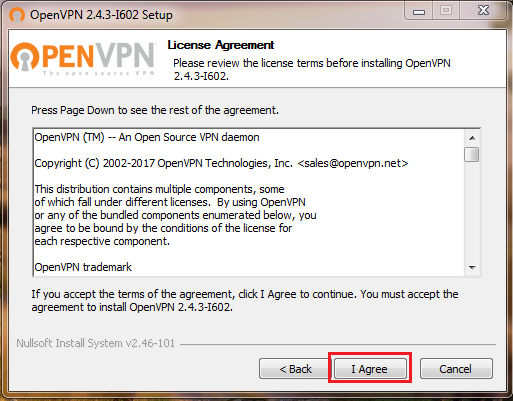 3.Klik tombol Next
3.Klik tombol Next
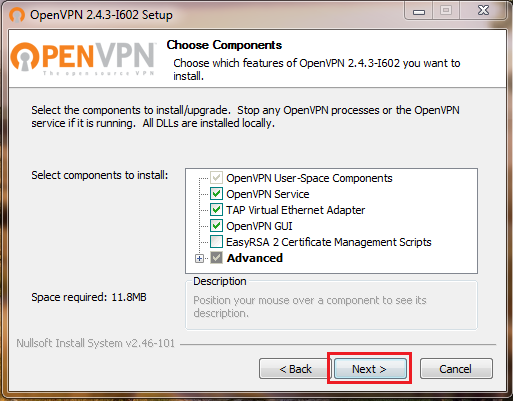 4. Klik tombol Install
4. Klik tombol Install
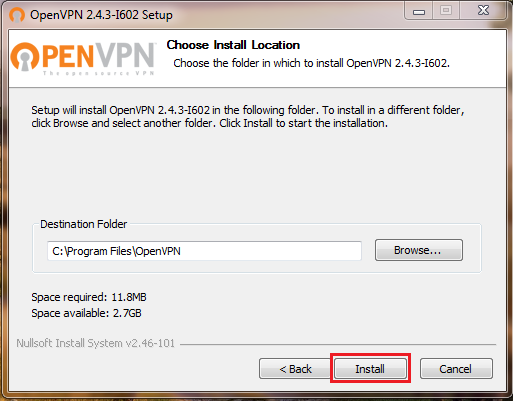 5. Jika terdapat pesan seperti berikut ini, tekan Install
5. Jika terdapat pesan seperti berikut ini, tekan Install
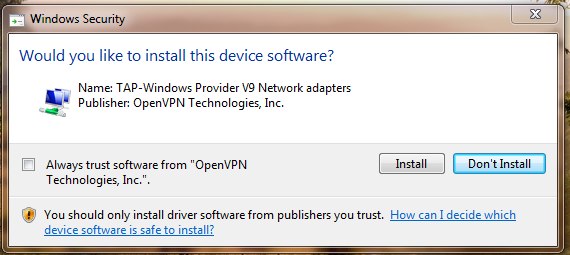 6. Klik Next
6. Klik Next
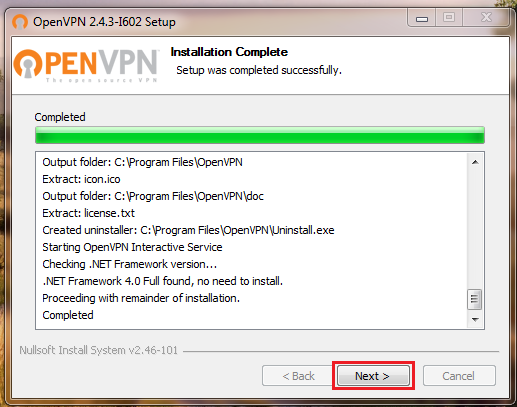 7. Lalu klik Finish
7. Lalu klik Finish
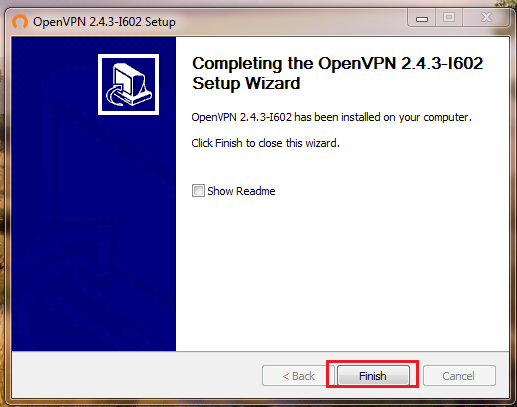 8. Download Config Server OpenVPN. Misal disini server SGDO1. Di vpnjantit.com, klik Free VPN -> Free OpenVPN(Select Server) -> OpenVPN Singapore(Select Server), lalu klik Download Config
8. Download Config Server OpenVPN. Misal disini server SGDO1. Di vpnjantit.com, klik Free VPN -> Free OpenVPN(Select Server) -> OpenVPN Singapore(Select Server), lalu klik Download Config
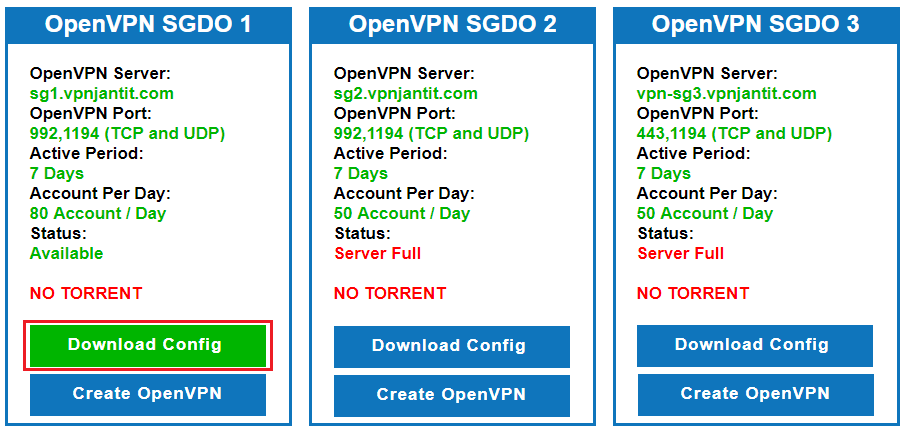 9. Ekstrak hasil download ke C: / Program Files / OpenVPN / config
9. Ekstrak hasil download ke C: / Program Files / OpenVPN / config
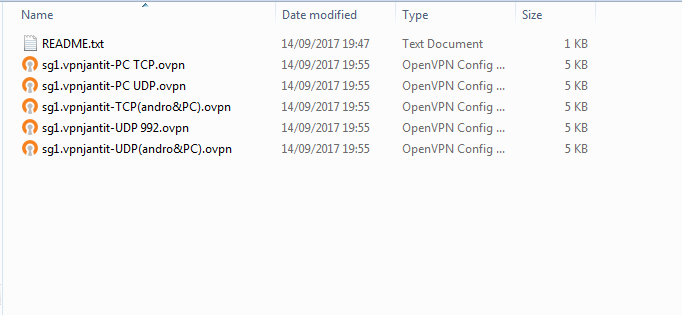 10. Pada desktop, klik kanan icon OpenVPN GUI , pilih Properties , lalu klik tab Compatibility. Centang Run this programs as administrator kemudian klik OK
10. Pada desktop, klik kanan icon OpenVPN GUI , pilih Properties , lalu klik tab Compatibility. Centang Run this programs as administrator kemudian klik OK
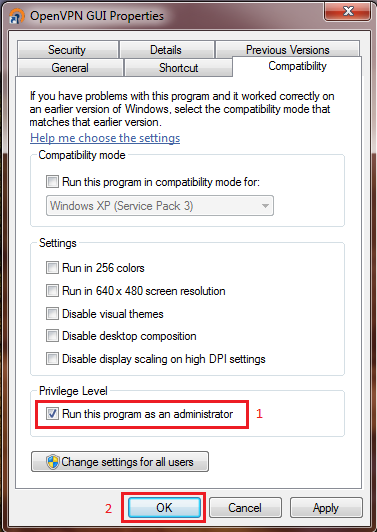
11. Buka OpenVPN GUI, kemudian pada hidden item di taskbar, klik kanan icon OpenVPN GUI. Setelah itu pilih jenis koneksi, lalu klik Connect
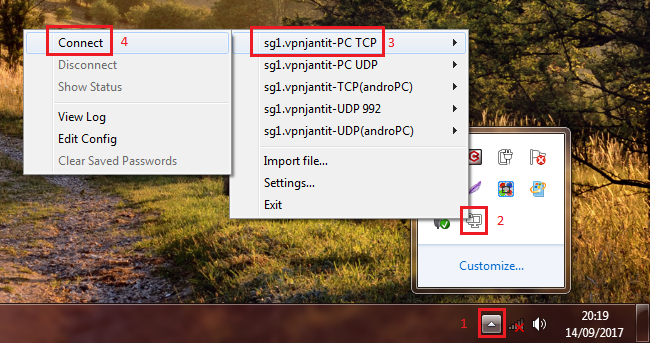
12. Masukkan Username dan Password OpenVPN yang telah anda buat sebelumnya, lalu klik OK
 13. Tunggu beberapa saat hingga icon OpenVPN GUI menjadi Hijau yang berarti anda telah berhasil Konek OpenVPN. Selamat!!!
13. Tunggu beberapa saat hingga icon OpenVPN GUI menjadi Hijau yang berarti anda telah berhasil Konek OpenVPN. Selamat!!!